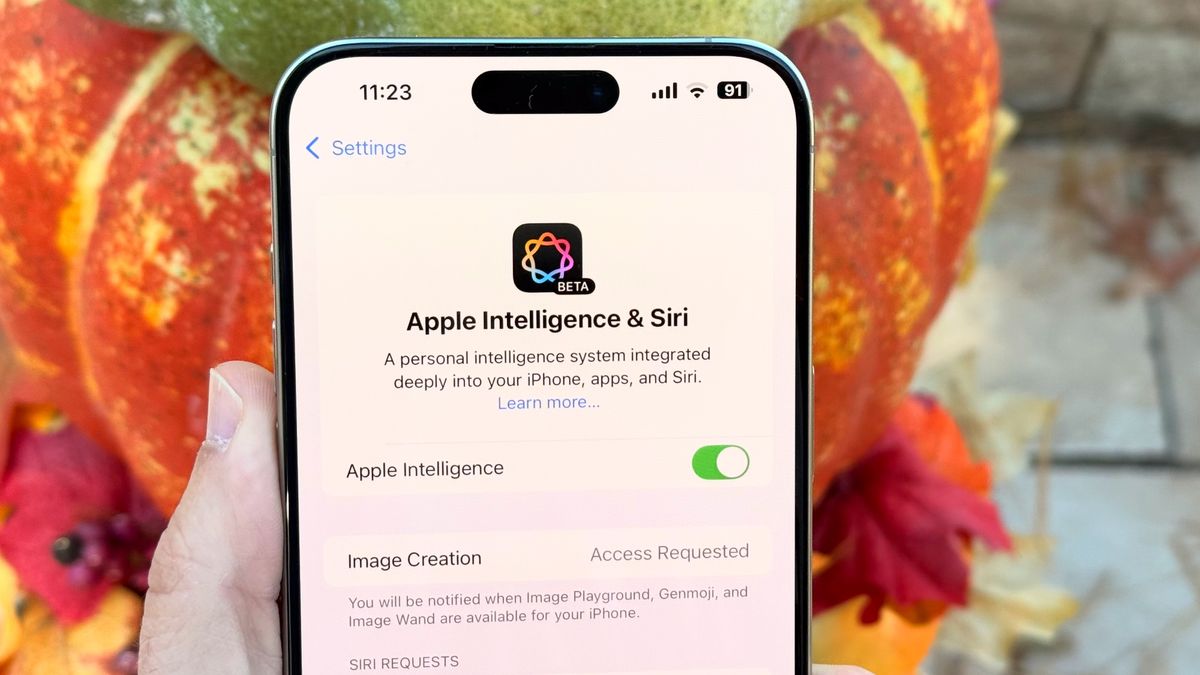چگونه می توانید از نمایش اجمالی هوش مصنوعی گوگل در نتایج جستجوی خود جلوگیری کنید؟

احتمالاً متوجه شده اید که خلاصه های جدید هوش مصنوعی در بالای نتایج جستجوی Google شما ظاهر شده است. همه اینها بخشی از یک بهروزرسانی عظیم هوش مصنوعی است که در Google I/O 2024 اعلام شد و از Gemini، پاسخ Google به ChatGPT OpenAI استفاده میکند تا روش جستجوی ما را با کشیدن اطلاعات از وب برای پاسخگویی خودکار به سؤالات تغییر دهد.
این نشاندهنده جدیدترین توسعه Google's Search Generative Experience (SGE) است، یک آزمایش آزمایشگاهی جستجوی Google بر اساس تقاضا که در ماه مه سال گذشته راهاندازی شد و در ماه نوامبر در بیش از 120 کشور و منطقه اجرا شد. SGE از انواع مدلهای هوش مصنوعی گوگل برای ارائه پاسخهای زبان طبیعی به سبک Gemini به یک عبارت جستجو استفاده میکند.
این خلاصهها که به عنوان مروری بر هوش مصنوعی شناخته میشوند، ماهها بهعنوان گزینهای برای علاقهمندان به هوش مصنوعی در دسترس بوده است، اما غول جستجو اخیراً آنها را بهطور پیشفرض برای صدها میلیون کاربر در ایالات متحده فعال کرده است. برنامه هایی برای گسترش عملکرد به کاربران در سراسر جهان در حال انجام است.
در حالی که هیچ دکمه اختصاصی “خاموش” برای مرورهای هوش مصنوعی گوگل وجود ندارد، چند راه برای جلوگیری از نمایش آنها در نتایج جستجوی شما وجود دارد.
چگونه قابلیت نمای کلی هوش مصنوعی گوگل را خاموش کنیم
اولین گزینه ساده ترین است: از تب جدید وب گوگل استفاده کنید. در صفحه نتایج جستجو، روی دکمه More (در انتهای ردیف برگهها اخبار، ویدیوها، تصاویر و غیره است) کلیک کنید و از منوی کشویی ظاهر شده وب را انتخاب کنید. این فیلتر وب جدید با حذف موانعی مانند خلاصههای هوش مصنوعی، تبلیغات، جعبههای پاسخ و موارد دیگر از نتایج جستجو، همه چیز را به اصول اولیه بازمیگرداند. به این ترتیب، یک صفحه وب ساده و قدیمی بدون هیچ گونه زواید، مبتنی بر هوش مصنوعی یا موارد دیگر دریافت می کنید.
1. برگه More را انتخاب کنید
(تصویر: © آینده)
عبارت جستجوی خود را وارد کنید برو تو گوگل و بعد تب Other را انتخاب کنید علاوه بر تصاویر، اخبار، فیلم ها و غیره
2. فیلتر جستجوی وب را انتخاب کنید

(تصویر: © آینده)
وب را کلیک کنید در منوی پاپ آپی که ظاهر می شود.
گزینه بسیار دقیق تری وجود دارد که به طور خودکار جستجوهای شما را مستقیماً به برگه وب می فرستد. در زیر به این موضوع خواهم پرداخت. راه اندازی فقط یک یا دو دقیقه طول می کشد و دیگر لازم نیست هر بار که به دنبال چیز جدیدی هستید، برگه وب را انتخاب کنید. متأسفانه، هیچ یک از این راهحلها در حال حاضر در کروم در اندروید یا iOS کار نمیکنند. با این حال، میتوانید از مرورگر تلفن همراه دیگری مانند فایرفاکس برای کارکرد آن استفاده کنید.
1. به تنظیمات موتور جستجو بروید
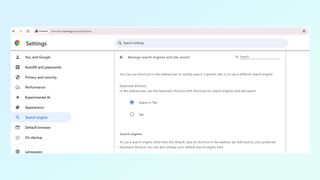
(تصویر: © آینده)
ابتدا باید به تنظیمات موتور جستجو بروید. برای انجام این، روی نوار URL خود کلیک کنید، “chrome://settings/searchEngines” را وارد کنید و بازگشت را فشار دهید.
2. به پایین بروید و روی دکمه افزودن در سمت راست جستجوی سایت کلیک کنید

(تصویر: © آینده)
باز شدن چندین موتور جستجو را خواهید دید. به پایین اسکرول کنید و روی دکمه Add کلیک کنید در کنار عنوان جستجوی سایت.
3. یک موتور جستجوی جدید اضافه کنید

(تصویر: © آینده)
یک بار شما روی دکمه Add کلیک کنیدیک درخواست با عنوان ظاهر می شود جستجوی سایت را اضافه کنید. به این موتور جستجو نامی مانند «گوگل (وب)» و در زیر Shotcut به Google بروید. بعداً، زیر URL با %s به جای پرس و جوزیر را وارد کنید: {google:baseURL}/search?udm=14&q=%s
4. این را موتور جستجوی پیش فرض جدید خود قرار دهید

(تصویر: © آینده)
پس از ایجاد، به موتور جستجوی جدید خود بروید، روی نماد همبرگر کلیک کنیدو گزینه Make default را انتخاب کنید.
شما آن را دارید! این تغییر ساده از این به بعد تمام سوالات شما را به برگه جستجوی وب گوگل هدایت می کند. اگر نظر خود را تغییر دادید و میخواهید سایر ارتقاهای هوش مصنوعی را که جستجوی Google ارائه میدهد بررسی کنید، همیشه میتوانید روی نماد همبرگر کلیک کنید و حذف را انتخاب کنید برای بازگشت به تنظیمات پیش فرض موتور جستجو.
اطلاعات بیشتر از راهنمای تام
منبع: tomsguide